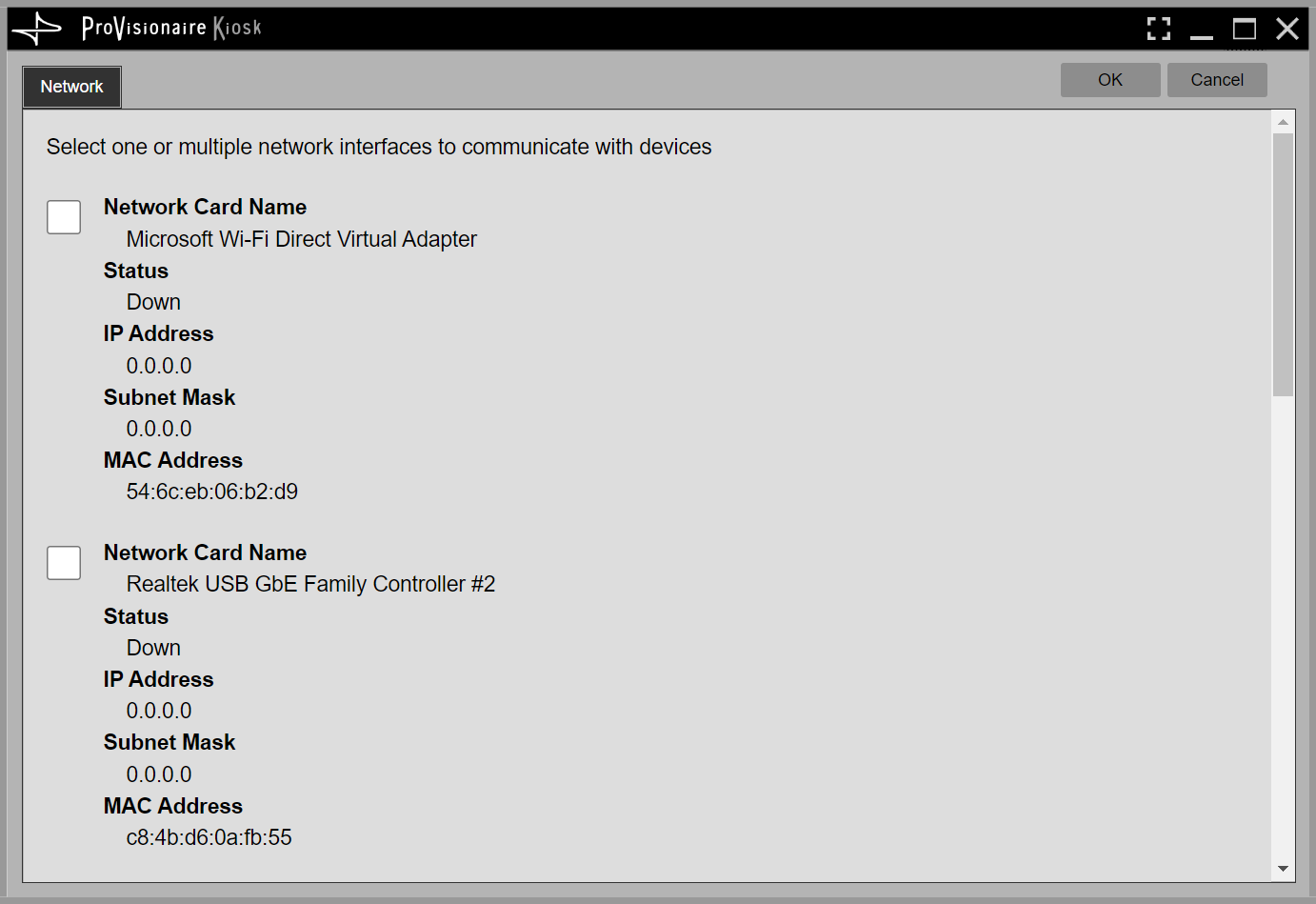「Setup」ダイアログ
7. 「Setup」ダイアログ
タイトルバーの[Setup]ボタン
![]() をクリックすると開きます。
をクリックすると開きます。
7.2. Securityタブ
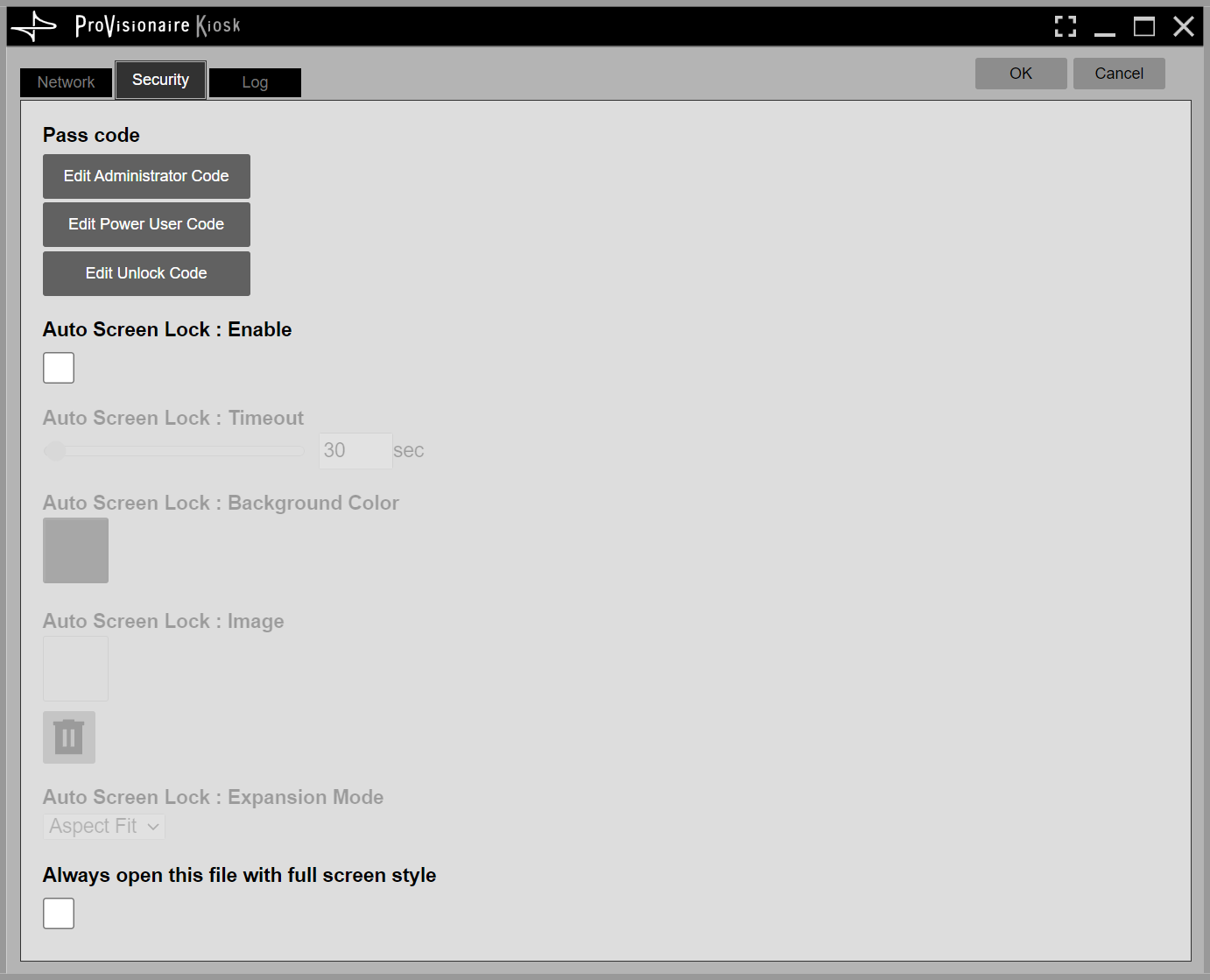
Pass Code
-
Edit Administrator Code
Administratorコードを変更します。
コントローラファイルをPower Userで開いた場合は、表示されません。 -
Edit Power User Code
Power Userコードを変更します。 -
Edit Unlock Code
Unlockコードを変更します。NOTE
ProVisionaire Kioskでは以下のロール(役割)があります。-
Administrator(管理者)
コントロールパネルを設計/編集する人(主に施工会社の方)。Provisionaire Control PLUSでセットアップを行う人です。機能制限解除をするためのAdministrator Code(4桁)を知っています。 -
Power User(パワーユーザー)
設備の音響責任者など。アクセス制限をかけたページへの移動や、設定ファイルの変更をするためのPower User Code(4桁)を知っています。 -
Staff(スタッフ)
パラメーターを操作する人。スクリーンロックを解除するためのUnlock Code(4桁)を知っています。 -
Guest(ゲスト)
訪問客など操作権限がない人。各ロールでできることは以下となります。
-
| Administrator | Power User | Staff | Guest | |
|---|---|---|---|---|
|
スクリーンロック解除 |
- |
- |
✔ |
- |
|
パラメーター操作 |
✔ |
✔ |
✔ |
- |
|
コントローラーファイルの変更 |
✔ |
✔ |
- |
- |
|
デザインの変更 |
✔ |
- |
- |
- |
Auto Screen Lock
-
Auto Screen Lock : Enable
チェックすると最後の操作からTime Outで指定した時間が経過すると画面がロックされます。 -
Auto Screen Lock : Back Color
ロック中の画面の色を指定します。 -
Auto Screen Lock : Image
ロック中の画面に表示する画像を指定します。
ゴミ箱アイコンをクリックすると選択した画像ファイルを削除します。 -
Auto Screen Lock : Expansion Mode
「Properties」エリアの[Image]の下に[Image Expansion Mode]がある場合や「Setup」ダイアログの[Security]タブに[Expansion Mode]があります。この項目では表示領域へのイメージの配置方法を選択します。-
None
イメージを拡大縮小せず、表示領域中央に配置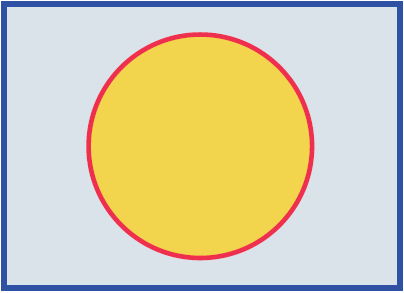
-
Full
イメージの縦横比を無視して、高さ、幅ともに表示領域いっぱいにフィットするように拡大縮小して表示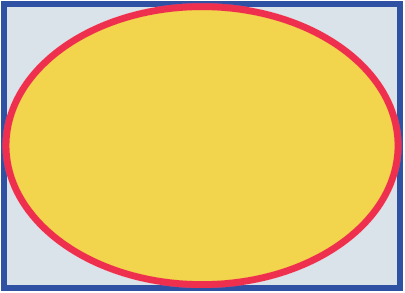
-
Aspect Fill
イメージの縦横比を保ったまま、可能な限り表示領域を空白なく埋めるように、イメージを拡大縮小して表示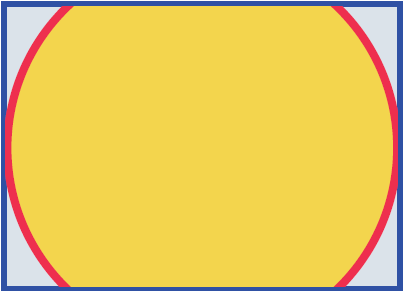
-
Aspect Fit
イメージの縦横比を保ったまま、表示領域に画像全体が収まる最大サイズに拡大縮小して表示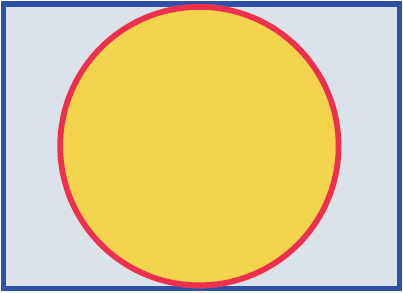
-
Scaling
ウィジェットに対する画像の縮小率を設定できます。100%を選択すると、画像を領域いっぱいに表示します。
-
Always open this file with full screen(Windowsのみ)
チェックするとファイルを起動したときにフルスクリーン表示します。
7.3. Logタブ
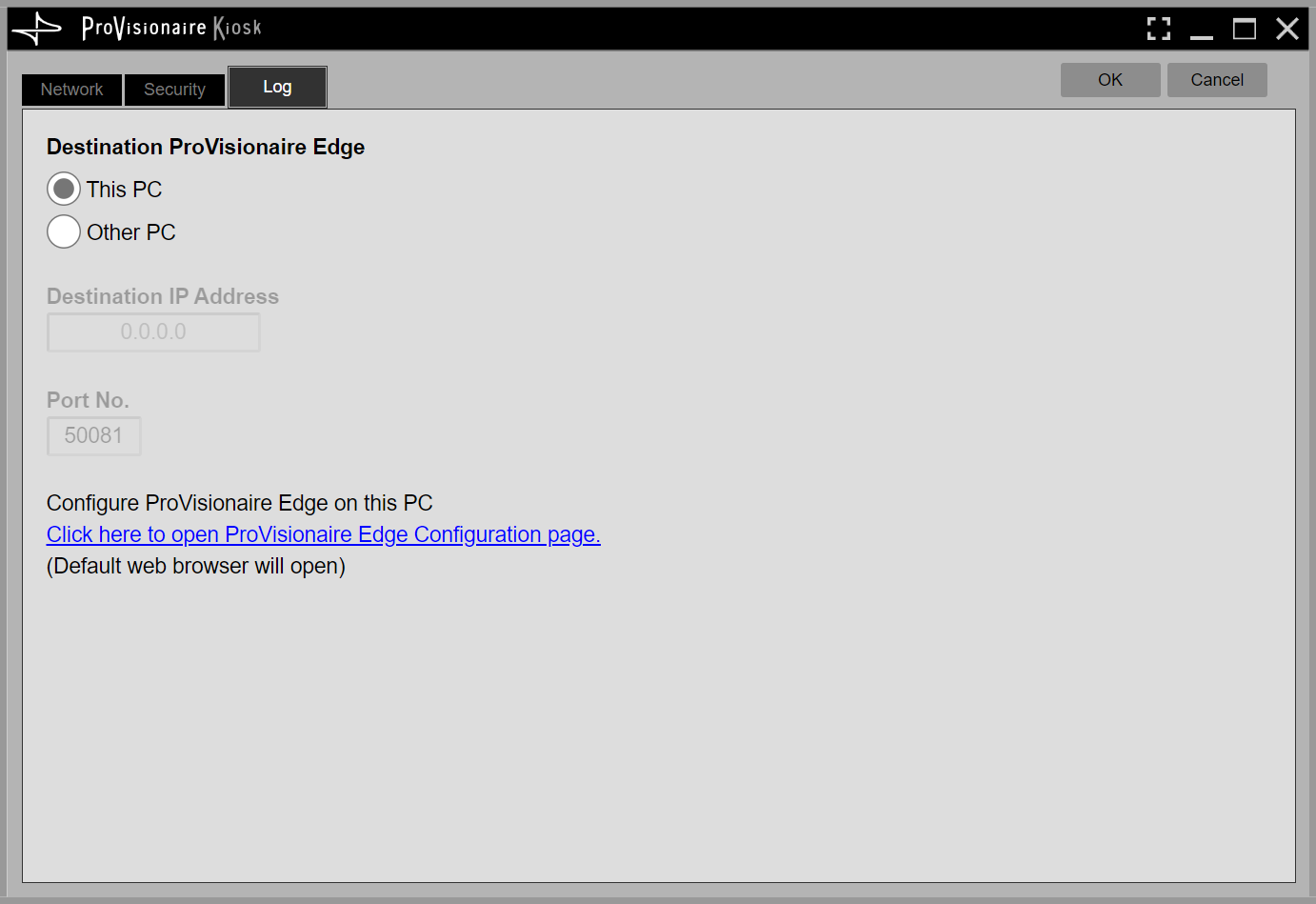
-
Destination ProVisionaire Edge
System Monitorウィジェットに表示するProVisioniare Edgeの情報取得先を指定します。
“This PC”は、Windowsのみとなります。 -
Click here to open ProVisionaire Edge Configuration page.
クリックするとKIOSKを起動しているコンピューターにインストールされているProVisionaire EdgeのSetting画面を開きます。